
Inaktivera automatisk nedladdning och installation av Windows-uppdateringar i Windows XP.
Inaktivera automatisk nedladdning och installation av Windows-uppdateringar i Windows XP.

Om vi fortsätter Standardinställningar eller rekommenderade inställningar av Microsoft de installation av operativsystem Windows XP, då kommer vi definitivt att ha Windows Update på “PÅ“. Det betyder att varje gång de ska göras uppdatera-s kommer operativsystemet att starta ladda nervarefter Installation uppdateringar utan att fråga oss något. Hur många säkerhetsuppdateringar men Windows XP (Windows Security Center) kompletteras med en begäran om starta om kalkylatorn, detta kan avbryta vårt arbete. Förutom detta problem, en annan orsak som avgör oss att vi inaktiverar nedladdningoch automatisk uppdateringsinstallation-s är vårt alternativ att själva bestämma vilka uppdateringar vi vill installera. Många användare vill till exempel inte göra det automatisk uppdatering för Windows XP SP3 eller Windows Genuine Advantage Notification or Validation Tool (KB som kontrollerar giltigheten av kopian/licensen på Windows XP).
Dezactivare Windows Automatiska uppdateringar i Windows XP (Inaktivera nedladdning & Installera Windows Updates).
1. Först och främst måste vi gå in Startmeny > Kontrollpanel .
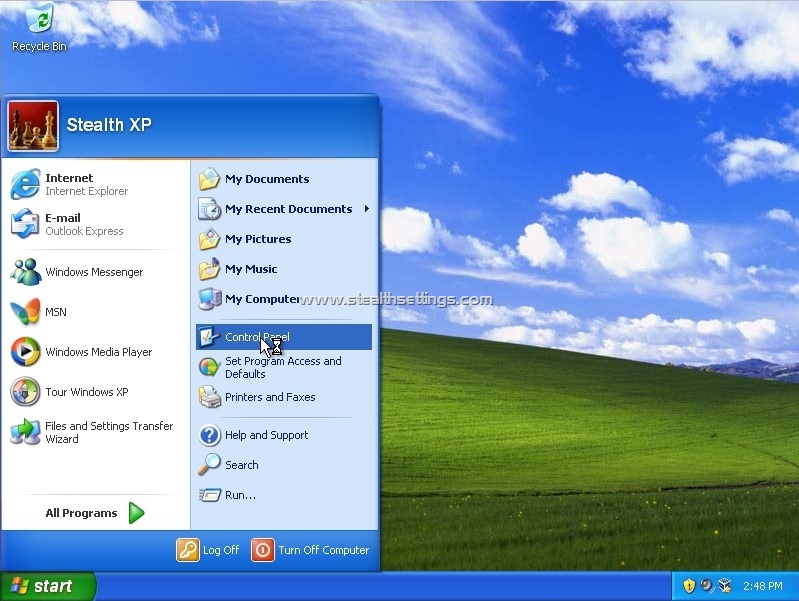
2. Klicka på i kontrollpanelen “Säkerhetscentrum“.
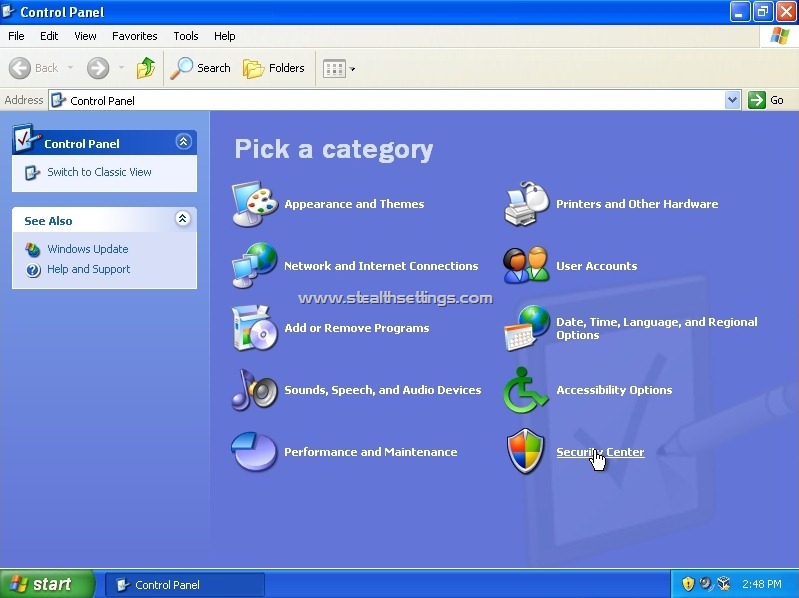
3. Någonstans längst ner i säkerhetscentret klickar du på “Automatiska uppdateringar“.
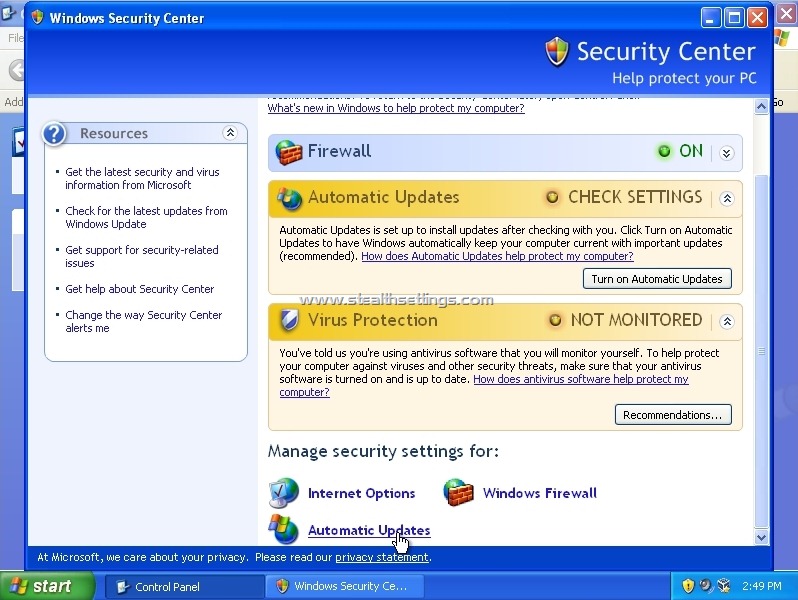
4. I “Automatiska uppdateringar” vi har flera alternativ för Windows -uppdateringar.
– “Automatiska uppdateringar” (optiune recomandata de Microsoft, insa acesta optiune va downloada si instala automat update-urile disponibile),
– “Ladda ner uppdateringar åt mig, men låt mig välja när jag ska installera dem” (alternativet valt av mig, eftersom jag precis har installerat operativsystemet och jag är säker på att jag kommer att behöva de flesta uppdateringarna. Detta alternativ laddar ner de tillgängliga uppdateringarna, men låter oss läsa de vi vill installera själva)
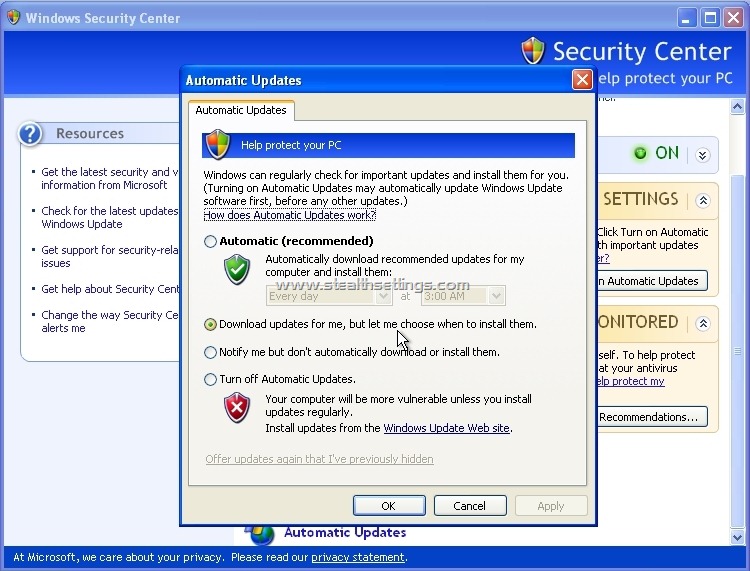
– “Meddela mig men ladda inte ner eller installera dem automatiskt” (Alternativ som rekommenderas av oss. Vi får besked om vilka uppdateringar som finns tillgängliga för vårt operativsystem och vi kan själva bestämma vilka som ska laddas ner och installeras). På så sätt kommer vi inte att ta upp plats på hårddisken med de uppdateringar som inte kommer att installeras och inte heller kommer vi att ha uppdateringar installerade automatiskt.
– “Stäng av automatiska uppdateringar” (Det nästan fullständiga stopp för Windows Update Center. Vi rekommenderar det inte till någon, speciellt eftersom operativsystemet Windows XP kommer i originalsatsen med många säkerhetsbuggar som senare fixades av Microsoft och som kommer som Windows XP-uppdateringar.)
Om vi väljer det andra alternativet, varje gång en uppdatering är tillgänglig, i det nedre högra hörnet kommer vi att få ett meddelande som informerar oss om att det finns uppdateringar tillgängliga för vårt operativsystem.
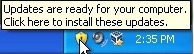
Vi klickar på detta meddelande (den gula skölden), och i lådan “Automatiska uppdateringar”, vi väljer “Anpassad installation (Avancerad)” och klicka på knappen “Nästa“. Detta steg är nödvändigt för att inte installera alla uppdateranedladdade.
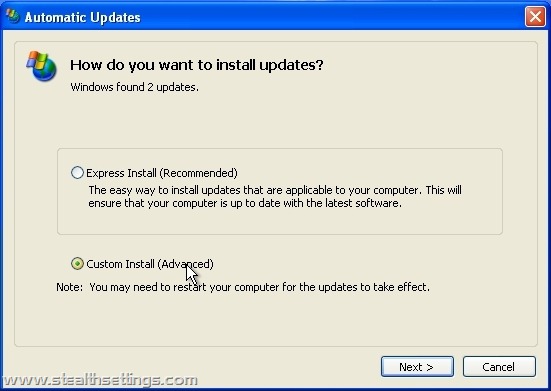
I “Välj uppdateringar att installera” vi väljer bara de uppdateringar som intresserar oss för att installeras.
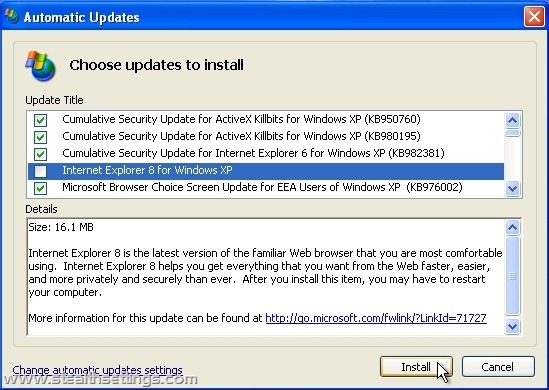
Klick “Installera” att börja installerar uppdateringav
För att slutföra många uppdateringar, särskilt efter installation av Windows XP, måste du starta om datorn och vänta tills Windows har konfigurerat uppdateringarna. Vissa av de installerade uppdateringarna konfigureras automatiskt när operativsystemet stängs och startas. Stäng inte av datorn förrän installationen av uppdateringen är klar.
Inaktivera automatisk nedladdning och installation av Windows-uppdateringar i Windows XP.
Vad är nytt
Om Stealth L.P.
Grundare och redaktör Stealth Settings, din 2006 pana in prezent. Experienta pe sistemele de operare Linux (in special CentOS), Mac OS X , Windows XP > Windows 10 SI WordPress (CMS).
Visa alla inlägg av Stealth L.P.Du kanske också är intresserad av...

